(Letzte Änderung dieses Kapitels: 02.06.2023)
Für den Einsatz des steadyPRINT VPD muss auf jedem Druckserver der steadyPRINT Server-Dienst installiert sein. Druckserver ohne diesen Dienst können in Verbindung mit dem steadyPRINT VPD nicht genutzt werden. Wenn auf einem Druckserver VPD genutzt werden soll, muss der steadyPRINT Virtual Printer Driver installiert werden.
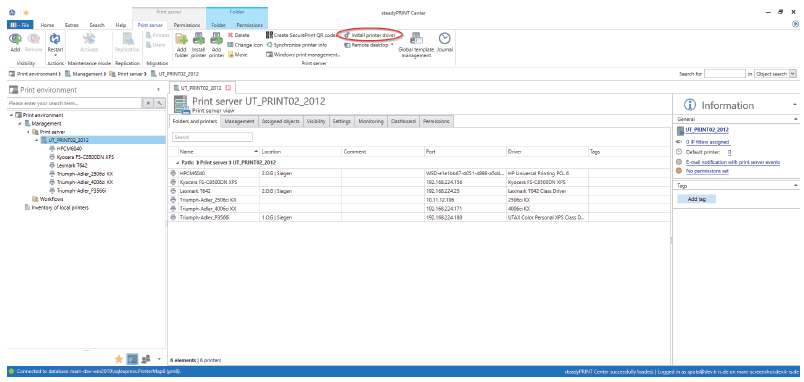
Abbildung 255: Druckserver auswählen und Treiberinstallation starten
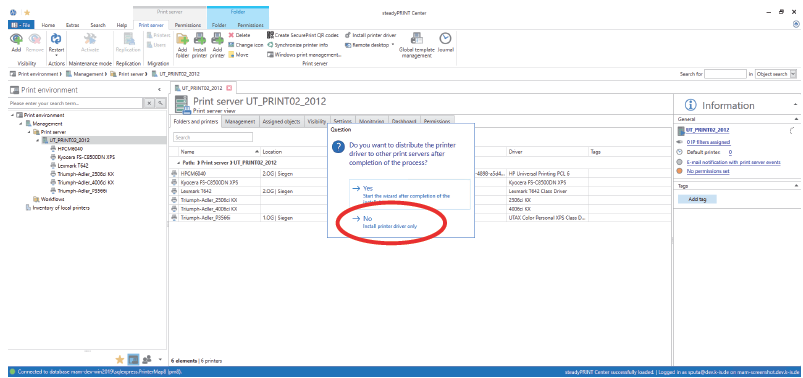
Abbildung 256: Nur Treiber installieren
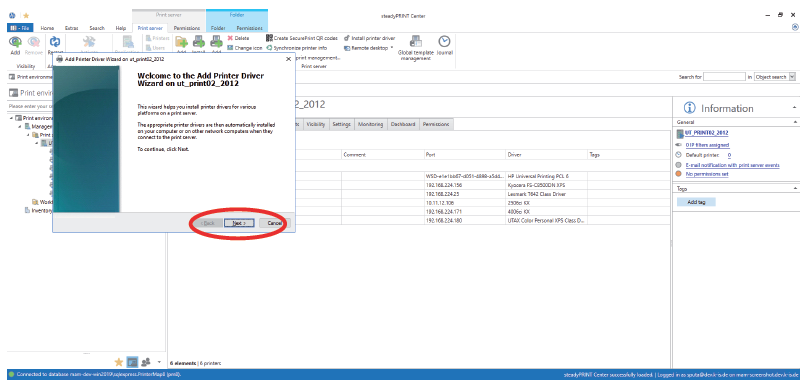
Abbildung 257: Weiter
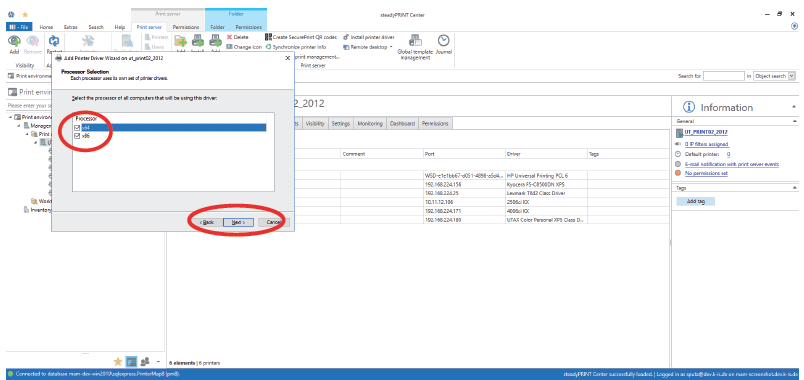
Abbildung 258: x64 und x86 auswählen und weiter
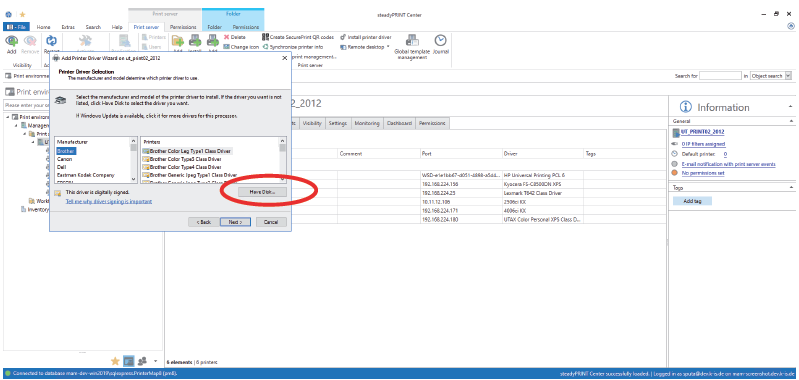
Abbildung 259: Verzeichnis auswählen
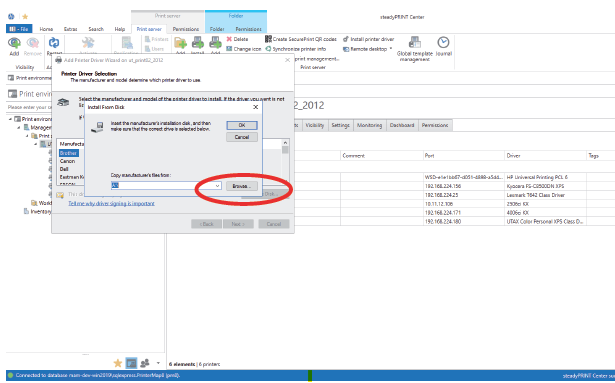
Abbildung 260: Zunächst wird der x64-Treiber installiert. Durchsuchen
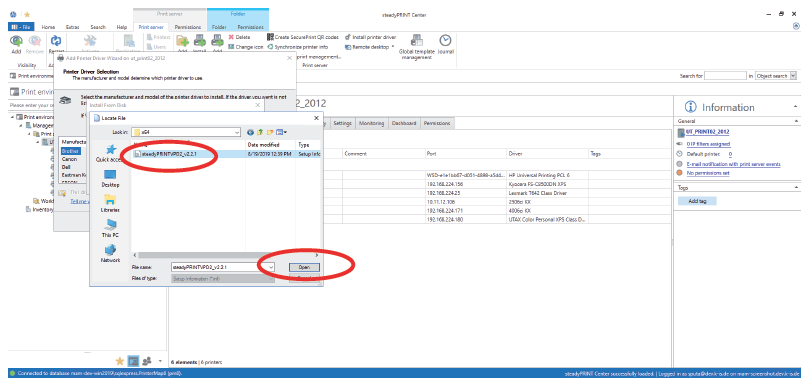
Abbildung 261: Wählen Sie den Treiber aus dem Ordner „Virtual Printer Driver“ im steadyPRINT-Installationsverzeichnis aus
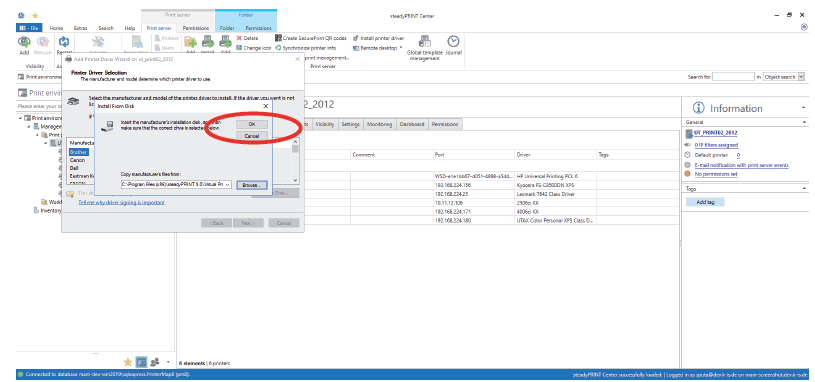
Abbildung 262: Ok
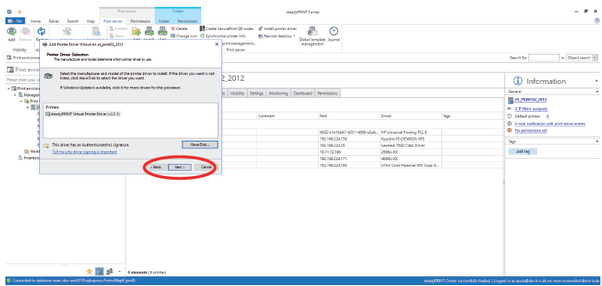
Abbildung 263: Weiter
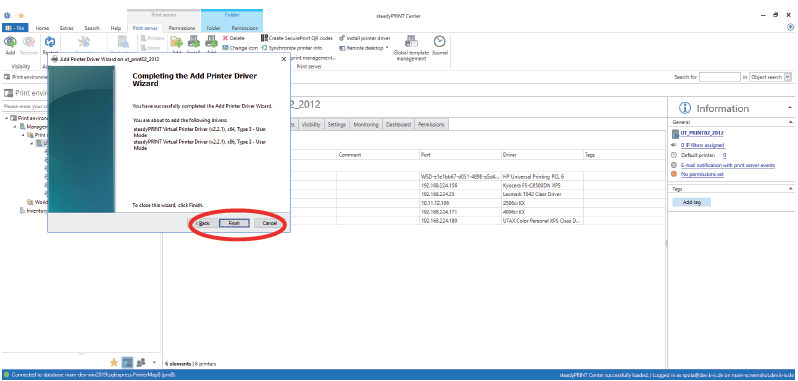
Abbildung 264: Beenden
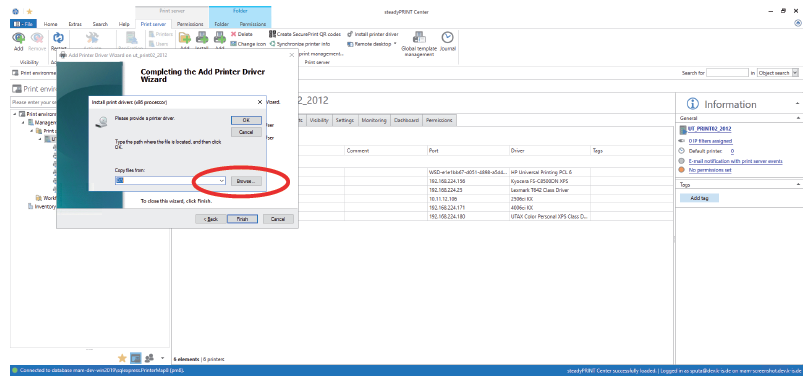
Abbildung 265: Nun wird noch der zugehörige x86-Treiber installiert. Durchsuchen
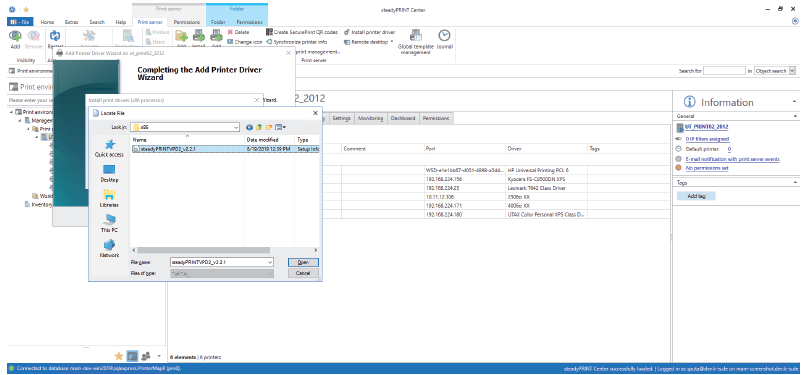
Abbildung 266: Wählen Sie den Treiber aus dem Ordner „Virtual Printer Driver“ im steadyPRINT-Installationsverzeichnis aus.
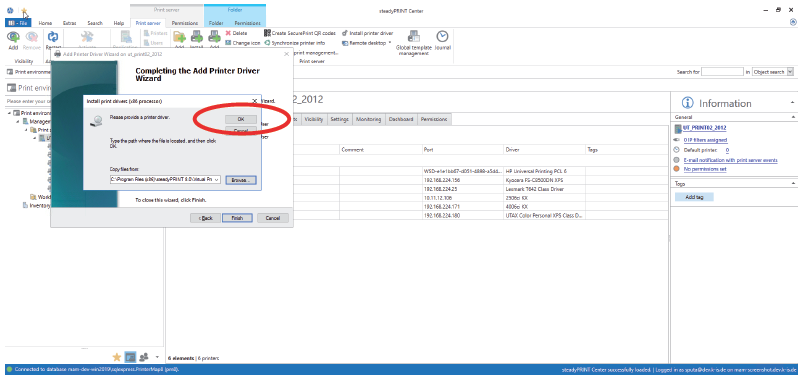
Abbildung 267: Ok
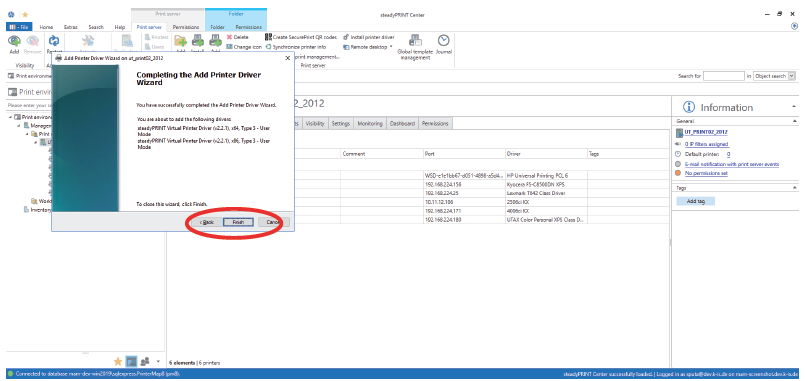
Abbildung 268: Beenden. Die Treiberinstallation ist abgeschlossen.